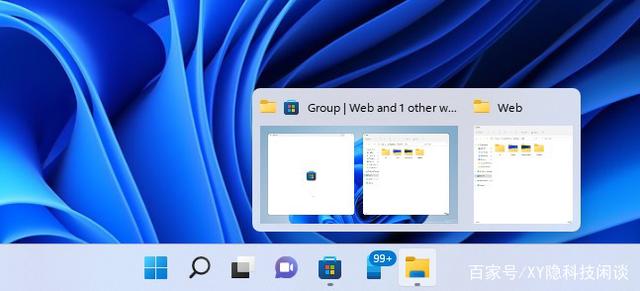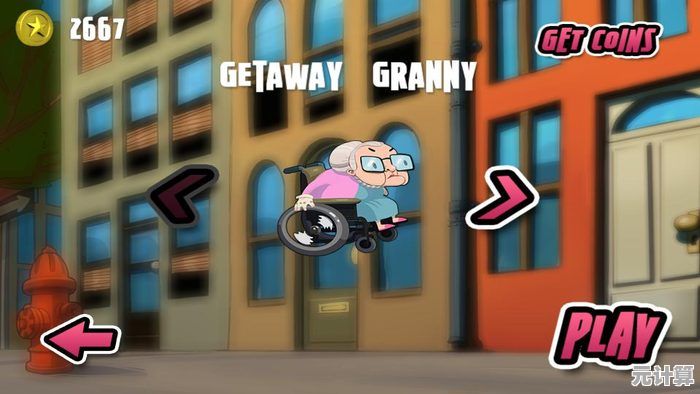键盘突然无响应?实用解决方案一步步教你排查故障
- 问答
- 2025-10-04 20:16:28
- 5
哎,这键盘怎么又没反应了?我正赶着交报告呢,敲了半天一个字都不出来,真是急得想拍桌子……你是不是也遇到过这种抓狂时刻?别慌,我这几年被各种键盘“罢工”折磨得没脾气,总结出一套实用排查法,今天全倒给你,带点我自己的翻车经验,可能没那么工整,但绝对接地气。
第一步:先别怪键盘,可能是系统“卡壳”了
有一次我写稿到凌晨,键盘突然失灵,第一反应是“这破键盘又坏了”!后来发现只是Win10系统抽风,临时卡顿,你先试试重启电脑——对,就是这老土但有效的招,有时候系统后台更新或软件冲突会让USB设备暂时“掉线”,重启能解决七八成的玄学问题。
第二步:检查硬件连接,但别只看表面
线松了?当然要查,但别像我以前那样只插拔键盘口——记得顺便换USB口试试,我有个同事因为主板某个USB口长期氧化,换了个口立马复活,无线键盘更得先查电池,别笑!我真干过对着没电的键盘狂按半小时的蠢事……
第三步:驱动问题?别急着下第三方驱动
很多人一上来就下驱动精灵,但我建议先打开设备管理器(右键此电脑-管理),找到键盘项,右键卸载设备后重启,让系统自动重装驱动,Win10之后系统自带驱动库其实很靠谱,我上次用第三方驱动反而导致键位错乱,折腾到半夜。
第四步:进BIOS试试,键盘能不能用
如果重启后进系统还是没反应,但键盘灯亮着,试试开机狂按F2/Del进BIOS界面,这里能用键盘?说明硬件没问题,绝对是系统或驱动作妖,反之如果BIOS里都没反应……节哀,可能是键盘真坏了。
第五步:终极玄学——静电捣乱
去年我的机械键盘连续三天间歇性失灵,售后说没问题,最后发现是笔记本充电器接地不良导致的静电干扰,拔掉所有电源线,长按开机键30秒放静电,再接电开机……居然好了?这招对笔记本外接键盘尤其有用。
说点真心话:
键盘失灵时最容易焦虑,但乱买新键盘可能白花钱(我家抽屉里三个“坏键盘”其实都没事),先冷静走一遍排查流程,大部分问题自己就能搞定,如果所有键都失灵但灯还亮,可能是主控芯片问题,该修就修;部分键失灵?清灰!我拆过键盘后盖,饼干渣比按键还多……
遇到问题先深呼吸,从简单到复杂一步步来,你的键盘可能只是闹个小脾气,哄哄就好啦。
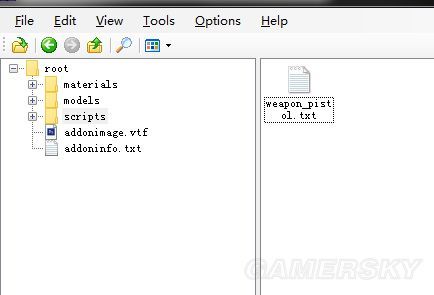
本文由太叔山芙于2025-10-04发表在笙亿网络策划,如有疑问,请联系我们。
本文链接:http://pro.xlisi.cn/wenda/52482.html